So passen Sie die EQ-Einstellungen auf Apple Music, Spotify, iPhone an
Verschiedenes / / February 11, 2022
EQ- oder Equalizer-Einstellungen sind eine sehr übersehene Funktion des iPhones. Wenn Sie mit dem Ton nicht zufrieden sind, der von Ihren eingebauten Lautsprechern bzw sogar über Kopfhörer oder ein Lautsprecher eines Drittanbieters, können Sie es mit den EQ-Einstellungen ändern.

Es gibt keine wirkliche Möglichkeit, die perfekten EQ-Einstellungen zu haben, da jeder Geschmack anders ist, aber Sie können die Einstellungen für beide verwenden Apple Musik oder Spotify um den Sound nach Ihren Wünschen anzupassen. Die Voreinstellungen passen Frequenzen im Klang an, die Eigenschaften wie Höhen und Bässe beeinflussen, und optimieren sie für Ihre Hörpräferenzen und Umgebung. Also ja, die Anpassung des EQ kann den Klang verbessern, der aus Ihren preiswerten oder Low-End-Lautsprechern kommt.
Anpassen des EQ für Apple Music
Da Apple Music in iOS integriert ist, finden Sie die Einstellungen zum Ändern des EQ für Ihre Apple Music-Wiedergabe (oder nur die Standard-iTunes-Wiedergabe) in der
Einstellungen App.Klopfen Einstellungen und scrollen Sie nach unten, um auszuwählen Musik. Scrollen Sie noch einmal, um auszuwählen EQ unter Wiedergabe.

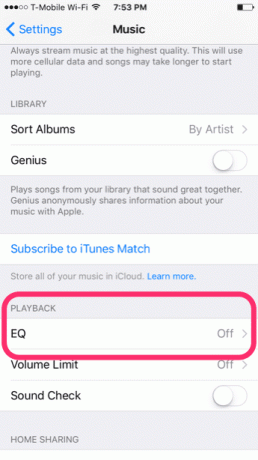
Apple lässt Sie die EQ-Einstellungen für die Musikwiedergabe nicht so fein abstimmen wie Spotify, also müssen Sie stattdessen aus einer der Voreinstellungen wählen. (Auf Ihrem Desktop können Sie das aber auch Passen Sie den EQ für jeden einzelnen iTunes-Song an.) Die Presets werden basierend auf dem Musikgenre erstellt, das am besten für das jeweilige Sound-Arrangement geeignet ist. EQ ist standardmäßig ausgeschaltet, aber Sie haben folgende Möglichkeiten:
- Akustisch
- Bass Booster (macht die dröhnenden Tiefen deutlicher)
- Bass Reducer (macht die dröhnenden Tiefen weniger auffällig)
- Klassisch
- Tanzen
- Tief
- Elektronisch
- Flat (überschreibt jede voreingestellte iTunes-Einstellung zugunsten von Flat-Frequenzen)
- HipHop
- Jazz
- Late Night (dämpft normalerweise laute Geräusche und verstärkt leise Teile; ideal, wenn Sie auf Distanz sind)
- Latein
- Lautstärke
- Salon
- Klavier
- Pop
- R&B
- Felsen
- Kleine Lautsprecher
- Gesprochenes Wort
- Treble Booster (hebt die Höhen hervor)
- Treble Reducer (macht die Höhen weniger ausgeprägt)
- Stimmverstärker
Anpassen des EQ für Spotify
Zum Anpassen der EQ-Einstellungen in Ihrem Spotify App, tippen Sie auf die Speisekarte Symbol oben links. Tippen Sie dann auf das kleine Einstellungen Symbol neben Ihrem Namen. Wählen Wiedergabe und endlich wählen Equalizer.

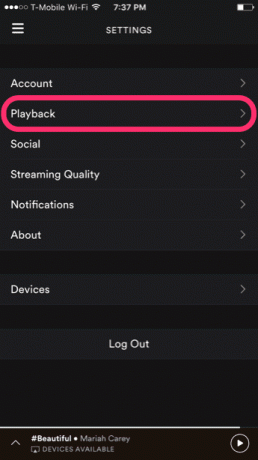
Spotify bietet mit Ausnahme von Late Night dieselben EQ-Voreinstellungen wie die iOS-Einstellungen. (Siehe oben für diese Optionen und einige Erklärungen.) Aber im Gegensatz zu den Optionen von Apple enthält Spotify auch einen visuellen Equalizer, den Sie nach Belieben ziehen können.
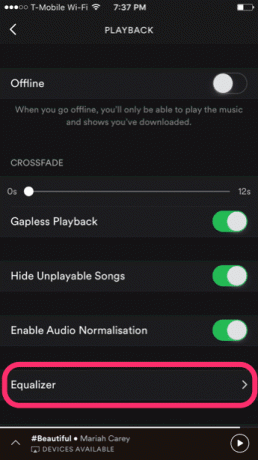

Ein Wort zu Frequenzen: Alles, was Sie wirklich darüber wissen müssen, ist, dass je niedriger die Frequenz, desto niedriger der Klang, den der Regler steuert. Beispielsweise arbeiten die 60-Hz- und 150-Hz-Regler auf der linken Seite hauptsächlich für den Bass, sodass das Ziehen nach oben die Bassklänge verstärkt und das Ziehen nach unten verringert. Auf der anderen Seite umgeben die Frequenzen von 2,4 kHz und 15 kHz die Höhen oder Höhen.
Wenn Sie mit keinem der Presets zufrieden sind, aber trotzdem den EQ einschalten möchten, empfehle ich noch einmal, einen Ihrer Lieblingssongs zu spielen. Ziehen Sie während der Wiedergabe die verschiedenen Frequenzen nach oben oder unten, um zu sehen, was Ihnen am besten gefällt.
LESEN SIE AUCH:So erleben Sie Hi-Fi-Audio auf Ihrem Mobilgerät
Zuletzt aktualisiert am 03. Februar 2022
Der obige Artikel kann Affiliate-Links enthalten, die Guiding Tech unterstützen. Dies beeinträchtigt jedoch nicht unsere redaktionelle Integrität. Die Inhalte bleiben unvoreingenommen und authentisch.

Geschrieben von
George Tinari schreibt seit über sieben Jahren über Technologie: Leitfäden, Anleitungen, Neuigkeiten, Rezensionen und mehr. Meistens sitzt er vor seinem Laptop, isst, hört Musik oder singt bei besagter Musik laut mit. Sie können ihm auch auf Twitter @gtinari folgen, wenn Sie mehr Beschwerden und Sarkasmus in Ihrer Chronik benötigen.



